Trier automatiquement ses mails est facile à mettre en place à l’aide des filtres automatiques. La messagerie Gmail permet la création de “règles” pointues pour orienter vos emails selon vos souhaits. Vous pouvez appliquer des libéllés, supprimer, transférer… automatiquement à vos emails en fonction de critères variés.
Tutoriel vidéo : comment créer un filtre à partir d’un email reçu
Créer un filtre sous gmail pour organiser sa messagerie by Questions Bureautiques
Quelles actions peut-on automatiser avec les filtres sous Gmail ?
Les filtres sous gmail rendent possibles un certain nombre d’action sur les emails :
- archiver les emails ;
- marquer comme lu ;
- activer le suivi ;
- appliquer un libellé ;
- transférer à sur une autre adresse mail ;
- supprimer l’émail ;
- ne jamais envoyer dans le dossier Spam ;
- envoyer une réponse standardisée prédéfinie ;
- marquer l’émail comme important ou pas ;
- associer l’émail à une catégorie (personnel, réseaux sociaux, promotions, notifications, Forum).
Quels sont les critères de filtres possibles ?
Lors de la réception d’un email vous pouvez définir quel critère doit être pris en compte pour appliquer un filtre sur ce message. Comme la vie n’est pas simple, vous pouvez sélectionner plusieurs sources de critères pour appliquer un filtre, ce qui vous laisse une grande souplesse d’utilisation.
- A partir d’une adresse email.
- A partir d’une adresse de destinataire lors de l’envoi d’un mail
- d’un mot ou groupe de mots dans l’objet de l’email
- dans le corps de l’email avec 2 options : contient les mots, ne contient pas.
- Si l’email contient une pièce jointe et avec une limite de taille.
Créer un filtre Gmail
Création d’un filtre à partir d’un email reçu
Dans cet exemple nous allons créer un filtre pour automatiser l’application d’un libellé “qbureautique” à tous les mails provenant de l’expéditeur qbureautique.word@gmail.com
- Sélectionner l’email modèle en cochant sur la case au début le la ligne du mail.
- Puis cliquez sur PLUS (cf images ci-dessous) et cliquez sur Filtrer les messages similaires
- La fenêtre Filtre s’affiche. Elle est automatiquement configurer correctement : l’adresse mail de l’expéditeur est déjà remplie
- Cliquez sur : Créer un filtre à partir de cette recherche
- Cliquez sur la case : Appliquer un libellé. Sur la même ligne vous pouvez sélectionner dans le menu déroulant le libellé, ou créer un nouveau libellé directement.
- La fenêtre de création des libellés s’affichent, donnez un nom et validez. En validant, ce choix de libellé est retenue dans la liste déroulante.
- Pour finir cliquez sur le bouton bleu en bas de la fenêtre : Créer un filtre. Pour appliquer cette nouveau filtre à tous les messages déjà reçus, cliquez sur Appliquez également ce filtre à X conversations correspondantes.
- Sélection email gmail
- Création d’un filtre à partir d’un mail
- choix du libellé
- Créer un nouveau libellé à partir d’un filtre
- Appliquez un libellé à un email grâce à un filtre Gmail
Comment gérer les filtres ?
Les filtres que vous créer peuvent être créés, modifiés et supprimés et importés à partir des paramètres généraux de gmail.
- Cliquez sur l’icône des paramètres -> paramètres
- cliquez sur l’onglet filtres et adresses bloquées
- la liste de vos filtres s’affichent.
- Cochez sur le filtre et exécuter l’une des actions proposées.

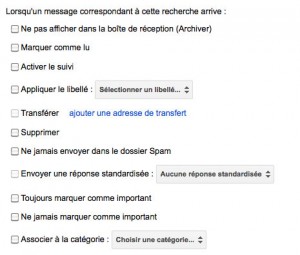
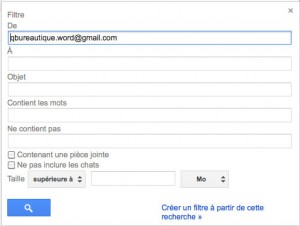
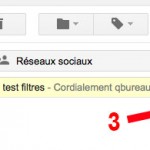
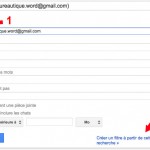
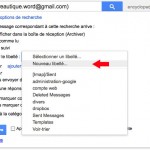
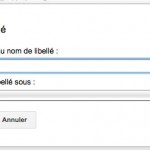
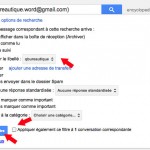
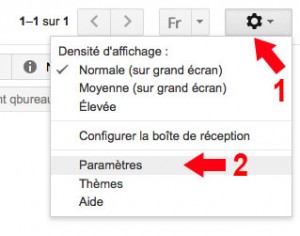
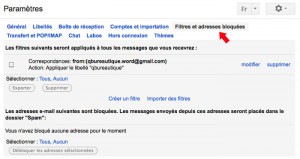

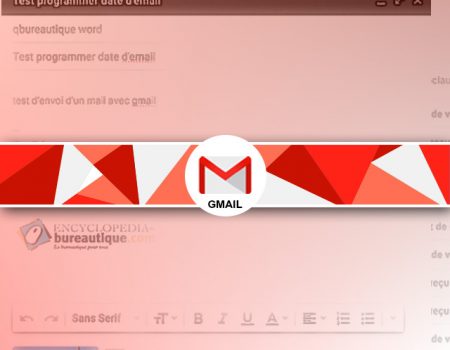
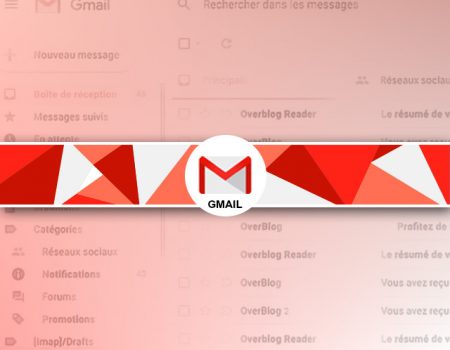
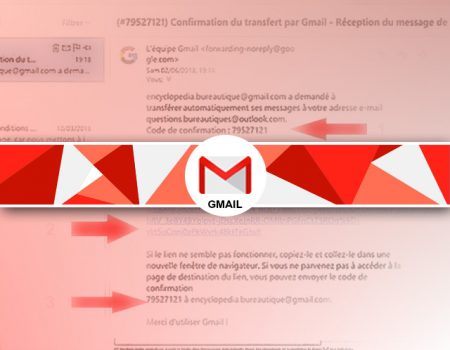
Rejoindre la discussion
Bonjour,
Quelle est la meilleur méthode pour diriger automatiquement des mails entrants vers des dossiers créés et de supprimer automatiquement ce même mail de la boite de réception?
Mon épouse, professeur, doit recevoir 110 mails tous les jours de ses élèves répartis dans 4 classes donc 4 dossiers différents chaque dossier correspondant à 1 classe.
Ces mails arrivent en double: 1 dans la boite réception et 1 autre dans le dossier créé. Si je supprime ce mail de la boite de réception, il est supprimer également du dossier créé.
Merci bien
Bonsoir,
Vous devez utiliser le filtre en cochant 2 cases : ne pas afficher dans la boite de réception (évite la persistance dans la boite de réception) et sur la case appliquer un libellé. Mais je crains qu’il faille sélectionner chaque élève donc la mise en place peut prendre du temps.
L’autre solution plus radicale : créer autant de boites mails que de classes ! moins pratique, mais désormais on peut se connecter avec plusieurs compte gmail et passer de l’un à l’autre facilement. Je reconnais, mais en scindant les classes elle saura à qui elle s’adresse. Avec 400 élèves on peut se tromper !!! 😉 cordialement et bon courage pour cette période.
Bonjour
Je cherche désespérément comment un créer un filtre avec comme critère le fait que le corps du mail contienne un groupe de mots. Par exemple, je souhaite filtrer les mails dont le corps contient le groupe “veuillez trouver ci-jointe votre facture peinture”.
Le problème, c’est que le filtre semble prendre tous les mails contenant le mot “veuillez” ou le mot “trouver”, etc …
Bonsoir,
Gmail semble prendre chaque mot individuellement et non en expression globale.
Je n’ai pas essayé dans mon gmail, mais sous google lorsque vous mettez des “” à l’extérieur de votre groupe de mot de recherche google ne vous extrait de ses recherches que les pages qui contiennent ses mots dans cet ordre. Peut-être que le filtre gmail accepte cette nomenclature de recherche ???
ex: “mon groupe de mot”
Cordialemnet.